พวกเราส่วนใหญ่มีเดสก์ท็อปที่รกกว่าที่เราอยากจะยอมรับด้วยไฟล์ต่างๆ ที่กองทับซ้อนกันเมื่อเวลาผ่านไป นำไปสู่การแสดงผลที่รกมาก โชคดีที่ Apple ได้เปิดตัวฟีเจอร์ที่เรียกว่า “Stacks” ใน macOS Mojave ซึ่งช่วยแก้ไขปัญหานี้ได้
โดยทั่วไป Stacks จะทำความสะอาดเดสก์ท็อปของคุณโดยจัดเนื้อหาทั้งหมดของคุณให้เป็นกลุ่มไฟล์ที่จัดระเบียบโดยอัตโนมัติ ซึ่งสามารถขยายได้อย่างง่ายดายด้วยการคลิก ฟีเจอร์นี้มีประโยชน์มาก โดยเฉพาะกับคนอย่างฉันที่ต้องบันทึกทุกอย่างลงในเดสก์ท็อปแล้วล้างข้อมูลเดือนละครั้งหรือสองครั้ง เอฟเฟกต์ที่ Stacks มีต่อการจัดเดสก์ท็อปของคุณนั้นมองเห็นได้ง่าย คุณสามารถลองด้วยตัวเองโดยทำตามขั้นตอนด้านล่าง
บันทึก: คุณจะต้องใช้ macOS Mojave หรือใหม่กว่าเพื่อเปิดใช้งานและใช้ Stacks บน Mac ของคุณ
1. เปิด Finder
2. ในเมนู Finder ด้านซ้ายบน ให้คลิกที่ View และเลือก “Use Stacks”
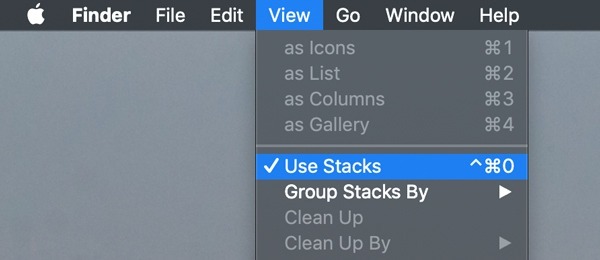
3. ไฟล์เดสก์ท็อปทั้งหมดของคุณจะถูกจัดเรียงตามกลุ่มโดยอัตโนมัติตามที่ macOS กำหนด
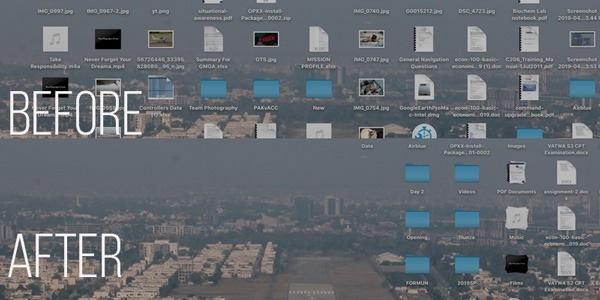
คุณลักษณะที่ดีของ Stacks คือไม่ได้สร้างกลุ่มแบบสุ่มสำหรับไฟล์ของคุณ แต่จะจัดกลุ่มตามประเภทไฟล์ (เช่น เอกสาร รูปภาพ ภาพยนตร์ สเปรดชีต เป็นต้น) สิ่งนี้ช่วยให้คุณค้นหาสิ่งที่คุณต้องการได้อย่างรวดเร็วโดยไม่ต้องยุ่งยาก อย่างไรก็ตาม โปรดทราบว่า Stacks จะจัดระเบียบไฟล์ที่มีอยู่บนเดสก์ท็อปของคุณเท่านั้น โฟลเดอร์ทั้งหมดจะถูกทิ้งไว้ตามเดิม
การจัดระเบียบกอง
คุณสามารถจัดระเบียบกองตามวันที่ต่างๆ หรือตามแท็กไฟล์ใดๆ ที่คุณอาจเพิ่ม ในการดำเนินการนี้ ให้เปิดบานหน้าต่างมุมมองอีกครั้ง แล้วเลือกตัวเลือกการจัดเรียงที่คุณต้องการจาก "จัดกลุ่มตาม"
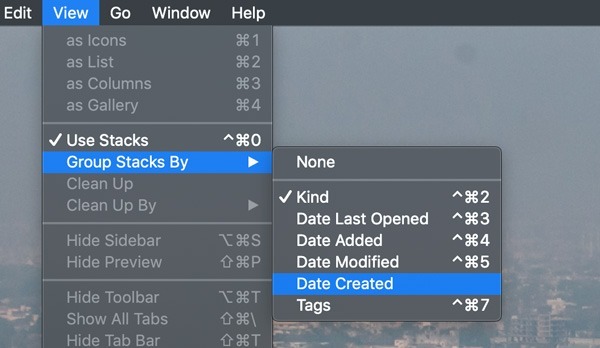
เมื่อคุณคลิกที่สแต็ค มันจะขยายออก โดยแสดงไฟล์ทั้งหมดของคุณ จากนั้นคุณสามารถโต้ตอบกับพวกเขา (เปลี่ยนชื่อ ลาก วาง ฯลฯ) ได้ตามปกติ
สำหรับผู้ใช้ macOS รุ่นเก่า คุณสมบัตินี้อาจฟังดูคุ้นเคย ก่อนหน้านี้ (และยังคงอยู่) เพื่อสร้างสแต็กสำหรับโฟลเดอร์เอกสารและดาวน์โหลดใน Dock อย่างไรก็ตาม Apple ตัดสินใจขยายคุณสมบัตินี้ไปยังเดสก์ท็อปในเวอร์ชันล่าสุดของ macOS Mojave และเราดีใจที่พวกเขาตัดสินใจ!
หากคุณต้องการเปลี่ยนกลับเป็นเค้าโครงมาตรฐานในภายหลัง ให้ยกเลิกการเลือกตัวเลือก "ใช้กอง" ในเมนูมุมมอง Finder
การเปิดเผยข้อมูลพันธมิตร: ทำให้เทคโนโลยีง่ายขึ้นอาจได้รับค่าคอมมิชชั่นสำหรับผลิตภัณฑ์ที่ซื้อผ่านลิงก์ของเรา ซึ่งสนับสนุนงานที่เราทำเพื่อผู้อ่านของเรา


